Numbers
Numbers – Benutzerhandbuch für Mac
- Willkommen
- Neue Funktionen in Numbers 14.2
-
- Erste Schritte mit Numbers
- Bilder, Diagramme und andere Objekte
- Erstellen einer Tabellenkalkulation
- Öffnen oder Schließen von Tabellenkalkulationen
- Personalisieren von Vorlagen
- Verwenden von Arbeitsblättern
- Widerrufen oder Wiederholen von Änderungen
- Sichern deiner Tabellenkalkulation
- Tabellenkalkulation suchen
- Löschen einer Tabellenkalkulation
- Drucken einer Tabellenkalkulation
- Blatthintergrund ändern
- Touch Bar für Numbers
-
- Ändern der Objekttransparenz
- Füllen von Formen und Textfeldern mit einer Farbe oder einem Bild
- Hinzufügen eines Rahmens um ein Objekt oder Arbeitsblatt
- Hinzufügen eines Untertitels oder Titels
- Hinzufügen einer Spiegelung oder eines Schattens
- Verwenden von Objektstilen
- Vergrößern, Verkleinern, Drehen und Spiegeln von Objekten
-
- Senden einer Tabellenkalkulation
- Einführung in die Zusammenarbeit
- Einladen anderer Personen zur Zusammenarbeit
- Zusammenarbeit an einer geteilten Tabellenkalkulation
- Ansehen der neuesten Aktivität in einer geteilten Tabellenkalkulation
- Ändern der Einstellungen einer geteilten Tabellenkalkulation
- Beenden der Freigabe einer Tabellenkalkulation
- Geteilte Ordner und Zusammenarbeit
- Verwenden von Box für die Zusammenarbeit
-
- Verwenden von iCloud mit Numbers
- Importieren einer Excel- oder einer Textdatei
- Exportieren als Excel-Datei oder in ein anderes Dateiformat
- Reduzieren der Dateigröße einer Tabellenkalkulation
- Sichern einer großen Tabellenkalkulation als Paketdatei
- Wiederherstellen einer früheren Version einer Tabellenkalkulation
- Bewegen einer Tabellenkalkulation
- Schützen einer Tabellenkalkulation
- Schützen einer Tabellenkalkulation mit einem Passwort
- Erstellen und Verwalten von eigenen Vorlagen
- Copyright

Hinzufügen von Text innerhalb einer Form in Numbers auf dem Mac
Füge eine neue Form hinzu und beginne zu schreiben. Du kannst auch eine vorhandene Form durch Klicken auswählen und zu schreiben beginnen.
Wird ein Symbol für den Textüberlauf
 angezeigt, bedeutet dies, dass mehr Text vorhanden ist, als in der Form angezeigt werden kann. Klicke in diesem Fall auf die Form und ziehe ein weißes Quadrat, bis der gesamte Text sichtbar ist.
angezeigt, bedeutet dies, dass mehr Text vorhanden ist, als in der Form angezeigt werden kann. Klicke in diesem Fall auf die Form und ziehe ein weißes Quadrat, bis der gesamte Text sichtbar ist.Wähle eine Form aus, deren Textinhalt du ausrichten möchtest, und klicke in der Seitenleiste „Format“
 auf den Tab „Text“. Klicke auf die Taste „Stil“ (oben in der Seitenleiste) und klicke auf die Tasten im Abschnitt „Ausrichtung“.
auf den Tab „Text“. Klicke auf die Taste „Stil“ (oben in der Seitenleiste) und klicke auf die Tasten im Abschnitt „Ausrichtung“.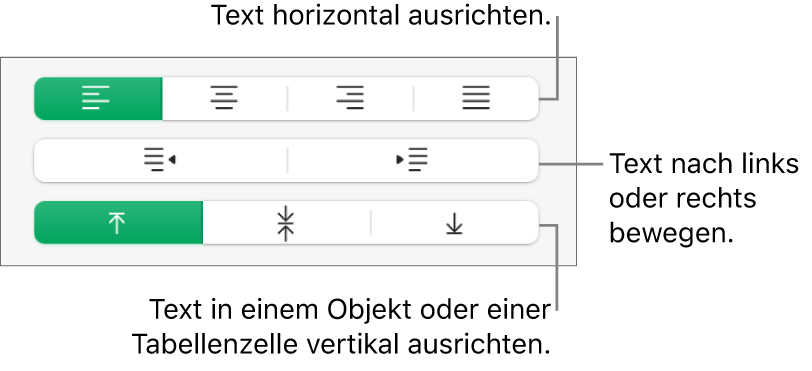
Du kannst auch ein Objekt in einer Form platzieren, sodass es im Text eingebunden erscheint.
Vielen Dank für Ihre Rückmeldung.